CAD的拉伸命令如何使用?
溜溜自学 室内设计 2023-02-01 浏览:575
大家好,我是小溜,CAD其参数化绘图功能能够帮助您减少修订时间,确保一切协调有序、迅速。所以很多时候我们在调整模型形状的时候,也可以使用拉伸命令,这个命令真的非常实用,下面一起来看看CAD的拉伸命令如何使用吧!
工具/软件
硬件型号:雷神(ThundeRobot)911Zero
系统版本:Windows7
所需软件:CAD2018
方法/步骤
第1步
在工具栏中点击拉伸命令

第2步
或者直接在软件界面输入字母str敲击回车
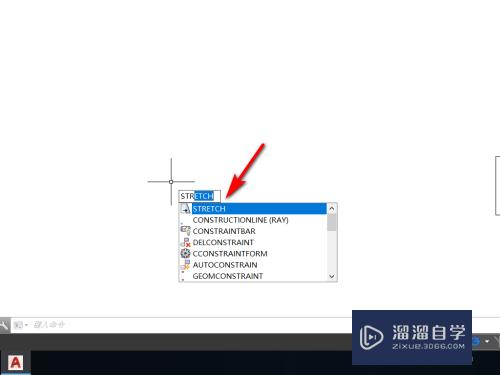
第3步
然后点击鼠标左键从右至左框显著要拉伸的部分
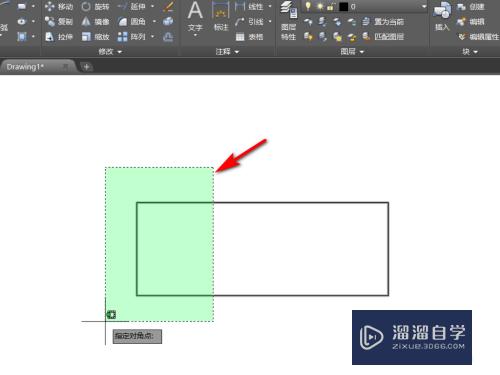
第4步
匡悬柱拉伸的部分以后再指定基点
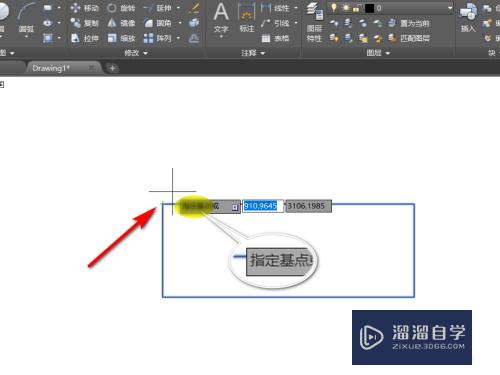
第5步
接着指定第2点
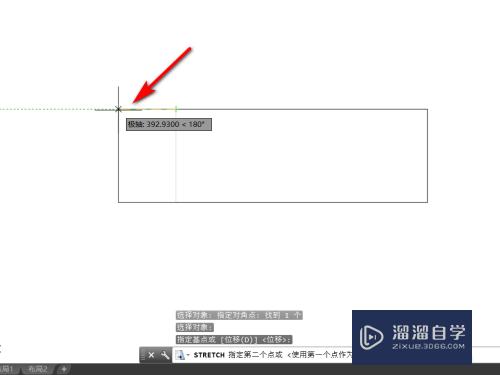
第6步
指定的第2点可以往平行方向拉伸,也可以带有角度
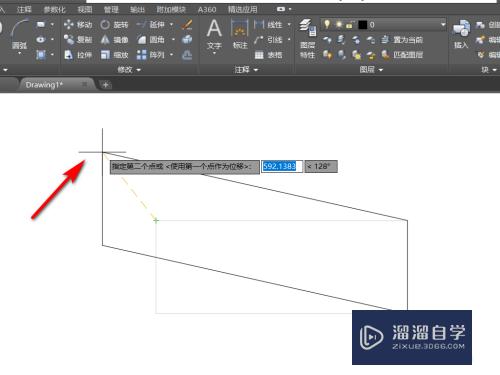
总结
1、在工具栏中点击拉伸命令
2、或者直接在软件界面输入字母str敲击回车
3、然后点击鼠标左键从右至左框显著要拉伸的部分
4、匡悬柱拉伸的部分以后再指定基点
5、接着指定第2点
6、指定的第2点可以往平行方向拉伸,也可以带有角度
注意/提示
以上“CAD的拉伸命令如何使用?”的内容小溜就介绍到这里,希望小溜今天分享的内容能够帮助小伙伴们解决问题。想要深入了解CAD操作,点击这里可以观看更多。
相关文章
距结束 06 天 01 : 25 : 06
距结束 01 天 13 : 25 : 06
首页









